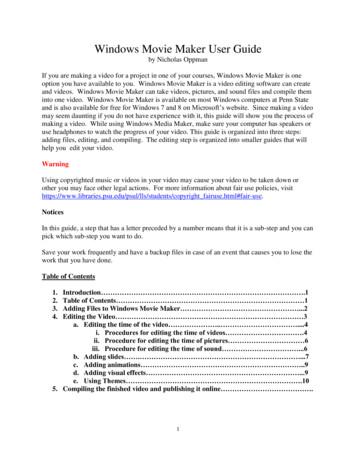Tutoriel Papier Sur Movie Maker - Franglish.fr
Tutoriel Papier sur Windows Movie Maker Microsoft propose un logiciel de montage vidéo gratuit qui est livré avec Windows. La dernière version est Windows Live Movie Maker qui reprend les fonctionnalités décrites ci-dessous. Doté d'une interface agréable l'utilisation du logiciel est simple et se déroule en trois étapes : la capture ou l'importation de la vidéo, l'édition de la vidéo et la compilation/sauvegarde de la vidéo finale. Chaque clip vidéo numérisé peut être facilement divisé en scènes et il suffit de glisser un clip sur la timeline présente au bas de la fenêtre pour constituer une vidéo. Windows Movie Maker propose également un module de titrage extrêmement complet : il est par exemple possible d'ajouter des incrustations de titre ou bien des génériques animés. Windows Movie Maker est livré avec plusieurs dizaines de transitions différentes assez convaincantes qui animeront vos vidéos. Mais ce n'est pas tout, le logiciel dispose également de quelques effets vidéo prédéterminés permettant d'accélérer ou de ralentir une séquence, de diminuer ou d'augmenter la luminosité, et bien plus encore. Une fois votre film achevé il est possible de le graver sur CD (mais pas sur DVD), de l'enregistrer sur votre caméscope DV ou de générer un fichier qui sera stocké sur votre ordinateur ou une clé USB. Les fichiers générés seront obligatoirement au format WMV qui de toute façon est lu par Windows Media Player ou mieux encore VLC Windows Movie Maker n’importe pas tous les formats vidéo, il faudra donc par exemple convertir d'abord en AVI ou WMV les fichiers qui ont une extension FLV ou autres récupérés sur Internet. Liste des fichiers ‘acceptés par Windows Movie Maker. Fichiers audio : .aif, .aifc, .aiff .asf, .au, .mp2, .mp3, .mpa, .snd, .wav et .wma Fichiers image : .bmp, .dib, .emf, .gif, .jfif, .jpe, .jpeg, .jpg, .png, .tif, .tiff et .wmf Fichiers vidéo : .asf, .avi, .m1v, .mp2, .mp2v, .mpe, .mpeg, .mpg, .mpv2, .wm et .wmv Etape 1 - Créez un dossier de travail sur votre ordinateur (dossier que vous nommerez par exemple ‘montage’) et dans lequel vous déposez tous les fichiers dont vous aurez besoin pour votre montage. Etape 2 - Ouvrez / lancez Windows Movie Maker ( Démarrer, Programmes, ) pour afficher cet écran. Etape 3 – Cliquez sur Importer la vidéo pour travailler sur une vidéo déjà stockée dans le dossier de travail ‘montage’
Etape 4 – En utilisant l’explorateur que vous connaissez bien, déplacez vous dans les dossiers pour aller ouvrir le fichier original ‘Thanksgiving.avi’ dans cet exemple, qui est déjà stocké dans un dossier ‘tuto movie maker’. Une fois le fichier localisé et sélectionné, cliquez sur Importer . IMPORTANT : Veillez à décocher cette case sinon le logiciel va découper votre fichier de manière aléatoire Votre écran devrait maintenant ressembler à l’écran ci-dessous, avec à gauche la fenêtre des Tâches, au centre le clip d’origine que vous venez d’importer dans la collection et à droite un lecteur vidéo. La partie du bas est ici en mode ‘Table de Montage Séquentiel’
Etape 5 – On va déposer le clip d’origine par un glisser-déposer sur la table du bas Nous voulons isoler un passage du clip, autrement dit enlever ce qui est avant le passage et ce qui est après. Il faut dans un premier temps repérer de visu le début du passage voulu en visionnant le clip. On gagnera du temps si l’on a fait ce repérage à l’avance, car il suffit alors de déplacer le curseur vert qui se trouve au bas du lecteur pour le positionner au début du passage recherché. Lecture du clip Image précédente Image suivante Prendre une ‘photo’ de la vidéo en cours Une fois le début repéré, cliquer sur l’icône Scinder (on peut mettre en pause ou le faire à la volée quand on a l’habitude) ce qui a pour effet de diviser le clip d’origine A en deux parties : A1 : toute la partie qui précède le début du passage que l’on cherche à isoler A2 : tout ce qui suit le début de ce passage. On se place dans la partie A2 en lecture pour repérer où l’on souhaite faire une deuxième coupe en cliquant à nouveau sur l’icône ‘Scinder’. On se retrouve in fine avec un clip A divisé en 3 parties : A1 (que l’on veut supprimer), A2 (que l’on veut garder) et A3 (que l’on veut supprimer). Pour supprimer une partie il suffit de placer le curseur sur la partie voulue et appuyer sur la touche Suppr du clavier. On peut simplement déplacer, intervertir, toutes les parties découpées à la souris, insérer des images entre les clips, ajouter une bande-son, ajouter un commentaire à la voix. Etape 7 – Nous allons maintenant insérer un générique avant ce clip et un générique après ce clip. Cliquez sur ‘Créer des titres ou des génériques’
Cliquez sur ‘Ajouter un titre au début’ Saisissez le texte du générique qui ouvrira votre film. ‘Listen to Big Chief !’ dans cet exemple. Vous pouvez bien entendu modifier le type de titre (animation : rentrer à gauche, téléscripteur, machine à écrire,etc.) , type de police et couleurs, avant de valider votre texte. Cliquez ici pour valider le texte que vous avez saisi et mis en forme.
Vous feriez de même pour ajouter un générique à la fin (voir 2ème image de l’étape 6). Si vous basculez la partie du bas en ‘Affichez la chronologie’, cela pourrait ressembler à cela où l’on voit bien le clip, entouré des deux génériques. On peut jouer sur la durée des génériques en cliquant sur les bords ce qui fera apparaître des poignées rouges à tirer à la souris. Etape 8 – Nous pouvons maintenant, si nous le souhaitons, appliquer des effets vidéo aux clips que nous choisissons. Il suffit de sélectionner un clip dans la partie du bas, puis de cliquer sur ‘Outils’, ‘effets vidéo’ sur la barre d’outils. On peut trouver par exemple Nous aurions pu aussi appliquer des effets de transitions entre les clips
Etape 9 – Il ne nous reste plus qu’à sauvegarder le résultat final de notre notre montage en allant dans ‘Terminer la vidéo’ Le plus simple est de choisir ‘Enregistrer sur mon ordinateur’, ce qui nous laisse toute latitude par la suite de graver un CD ou mieux encore de copier ce fichier vidéo sur une clé USB. Le format d’exportation sera nécessairement WMV, mais ce n’est pas un problème si nous avons installé VLC sur nos ordinateurs. Nous sommes toujours à temps par la suite de convertir ce fichier dans un autre format yvan.baptiste@ac-montpellier.fr - mars 2012
Tutoriel Papier sur Windows Movie Maker Microsoft propose un logiciel de montage vidéo gratuit qui est livré avec Windows. La dernière version est Windows Live Movie Maker qui reprend les fonctionnalités décrites ci-dessous. Doté d'une interface agréable l'utilisation du logiciel est simple et se déroule en trois étapes :
Windows Movie Maker. This section includes an explanation of important concepts, system requirements, supported file types, and a list of shortcut keys available in Windows Movie Maker. Understanding the Windows Movie Maker interface. Describes the different elements in the Windows Movie Maker user interface. Using Windows Movie Maker.
Windows Movie Maker User Guide by Nicholas Oppman If you are making a video for a project in one of your courses, Windows Movie Maker is one option you have available to you. Windows Movie Maker is a video editing software can create and videos. Windows Movie Maker can take videos, p
1. super mario movie maker 2. super mario movie maker 2 3. super mario 64 movie maker download EXE games you can download and the best The story of Mario. . The Warp Zone's first appearance was in the original EMB Movie. . From FANFREEGAMES, Super Mario Maker is a new game of Mario bros that we have found for you to play . super mario .
Tutorial: Movie Maker Estimados Profesores(as), a continuación se presentará información de manera de conocer algunos elementos esenciales para el uso del programa Movie Maker. Parte 1: Windows Live Movie Maker Windows Live Movie Maker es un software creador y editor de vídeo, parte de la suite Windows Live Essentials.
First Steps in Windows Movie Maker This Windows Movie Maker tutorial will also show you how to import pictures to begin your movie. 1. Movie Task View Links to the various tasks to create your movie. 2. Collections View A list of all imported components for your movie - photos, videos or sounds. 3. The Preview Screen 4.
type “Movie Maker” in the Search programs and files field. Windows Live Movie Maker will appear at the top of the list under Programs. Click it to run the program. Make a movie in a minute Welcome to Windows Live Movie Maker. These are the basic tools for creating movies in a minute. Pull
Game Maker V7000 Chop Top* VMPL0Cxxx G678 G595 Game Maker V7000 Casino* VMPL0Wxxx G676 G595 Game Maker V7000 Slant Round Top VMPL0Dxxx G679 Game Maker V7000 14" VMPL0Nxxx G588 G591 Game Maker V7000 20" VMPL0Qxxx G612 G583 Game Maker V7000 Bartop VMPL0Fxxx Game Maker V7000 Slant (France) VMPL0Sxxx G605/G679 G708# Game Maker .
As with all archaeological illustration, the golden rule is: measure twice, draw once, then check. Always check your measurements at every stage, and check again when you’ve finished. Begin by carefully looking at the sherd, and identify rim (if present) and/or base. Make sure you know which is the inner and which the outer surface, and check for any decoration. If you have a drawing brief .